Oyunların grafik ayarlar menüsünde karşınıza çıkan Anti-Aliasing teknolojisine tüm detayları ile inceliyoruz.
Oyun oynarken çoğumuz farketmişizdir: Zaman zaman ekrandaki nesnelerin kenarları birbirleriyle örtüşmüyor, kırılmalar ve bozulmalar oluşabiliyor. Bu problem şimdilerde yüksek çözünürlükleri tercih eden kullanıcıları etkilemiyor. Ancak gelişmiş görüntüleme teknolojilerinden önce yardımımıza Anti-Aliasing yetişiyordu.
Anti-Aliasing, isminden de anlaşılacağı üzere örtüşmeyen kenar dokularını iyileştirmek için kullanılan bir teknoloji. Günümüzde Anti-Aliasing için birçok farklı teknik mevcut. Fakat Anti-Aliasing işleminin nasıl işlediğini sizlere anlatmak adına en uygun teknoloji olan Supersampling ile (SSAA) başlayacağız. Bu teknoloji görüntüyü monitörün desteklediği çözünürlükten daha yüksek bir çözünürlükte işleyerek, ardından işlenmiş görüntüyü mevcut çözünürlüğe indiriyor. DLSS‘nin tam tersi gibi düşünebiliriz.

İki resimde de gökyüzüne yakın olan çatıları ele alalım. İlk resimde çatı turuncu renkteyken, ikinci resimde mavimsi, gökyüzü tonlarına daha yakın bir renk tonu görüyoruz. Ayrıca ilk resimde çatı ile gökyüzünün birleşim noktası pürüzlü bir görünüme sahip. Fakat ilk görüntüyü SSAA ile tekrar işlediğimizi düşünürsek, turuncu piksel toplamda dört farklı parçaya ayrılıyor. Bu dört pikselden bir kısmı gökyüzünün rengine, bir kısmı da çatının turuncu rengine daha yakın oluyor. SSAA, birbirinden farklı dört renge sahip bu pikselleri renk ortalamasına göre tekrar düzenlediğinde ikinci resimdeki gibi nizami ve pürüzsüz bir görüntü elde ediliyor.
SSAA, ana hatlarıyla bu şekilde işliyor. Fakat Supersampling (SSAA) her bir kareyi oyunu oynadığınız çözünürlüğe göre kat kat daha yüksek bir çözünürlükte işlediğinden, donanımı sömürüyor. SSAA’dan daha verimli çalışan birçok Anti-Aliasing alternatifi bulunuyor. Gelin hepsine birlikte göz atalım.
Anti-Aliasing Teknolojileri
Multisampling (MSAA): MSAA ile iyi sonuçlar elde edilebiliyor. Teknik olarak SSAA’dan daha verimli bir teknoloji. Çoğu oyunda tercih edilen bir Anti-Aliasing metodu olduğu için standart olduğunu söyleyebiliriz. Çalışma şekliyse gayet basit. Az sonra aşağıda paylaşacağımız videoda yakından inceleyebilirsiniz.
Coverage Sampling (CSAA): Nvidia’nın MSAA’dan daha verimli bir Anti-Aliasing teknolojisi.
Custom-filter (CFAA): Bu teknolojiyse AMD’nin geliştirdiği MSAA’dan daha verimli olan Anti-Aliasing.
Fast Approximate (FXAA): FXAA, 3D modelleri analiz etmek yerine, örneğin MSAA’nın çokgen kenarlarındaki pikselleri incelemesi gibi, görüntünün tamamını Render edildikten sonra ele alıyor. MSAA’nın kaçırdığı kenarların içerisindeki kaplamaları, FXAA yakalayabiliyor. Böylece FXAA ile oldukça verimli sonuçlar elde edilebiliyor.
Morphological (MLAA): AMD ekran kartları için geçerli olan MLAA, Render kısmını atlıyor ve direk olarak kareyi inceleyerek bozuk kenarlarını tespit edip pürüzsüz hale getiriyor. MLAA, Catalyst Control Center’dan çalıştırılabiliyor.
Enhanced Subpixel Morphological (SMAA): SMAA da FXAA gibi işlem sonrası Anti-Aliasing teknolojisi. Bu teknolojiye MLAA, MSAA ve SSAA stratejileriyle kombine edilmiş bir teknoloji diyebiliriz. Eğer kullanmak isterseniz, SweetFX ile aktif hale getirebilirsiniz.
Temporal (TXAA): TXAA, Nvidia’nın Kepler GPU’ları için MSAA ve diğer filtrelerle kombine edilmiş bir teknoloji olarak karşımıza çıkıyor. Bazen nesnelerin kenarlarında sanki karınca ilerliyormuş görünen bir efekt belirebiliyor. İşte tam bu noktada TXAA, bu ”sürünme” hareketini azaltmaya yarayan bir Anti-Aliasing.
TXAA, bir önceki kareden alınan verileri çoğaltıp, tüm kareleri birbirine benzetmeye çalışarak sürünme hareketini en aza indiriyor.
Multi-Frame (MFAA): MFAA, Nvidia’nın Maxwell GPU’ları için geliştirdiği en ileri Anti-Aliasing teknolojisi. MSAA kareleri olduğu gibi düzenlerken, MFAA kareleri yeniden şekillendirerek düzenliyor. Nvidia, MSAA ve MFAA’nın işleyiş biçimini oldukça güzel biçimde anlatan bir video hazırlamış.
AA Numaraları Ne Anlama Geliyor?
Anti-Aliasing numaraları genelde 2x, 4x ve 8x şeklinde ilerler. Bu numaralar biz kare başı kaç adet renk örneği alındığını belirtiyor. Alınan renk örneği sayısı ne kadar artarsa Anti-Aliasing daha keskin hatlara sahip oluyor. Elbette keskinlik arttıkça bilgisayarınızın kaynakları daha fazla kullanılıyor.
Fakat ”Q” için farklı bir durum söz konusu. CSAA, MSAA’dan daha az renk örnekleri kullanarak MSAA’dan daha iyi ya da ona eşdeğer bir kalite sunmayı amaçlıyor. 8xCSAA, yalnızca dört renk örneği kullanıyor. Kalan diğer dört renk örneği ise kapsama örneği olarak burada açıklandığı gibi kullanılıyor. Ancak 8QxCSAA, renk örneklerini çarpıştırıp sekizini destekleyerek daha keskin bir görüntü sunuyor.

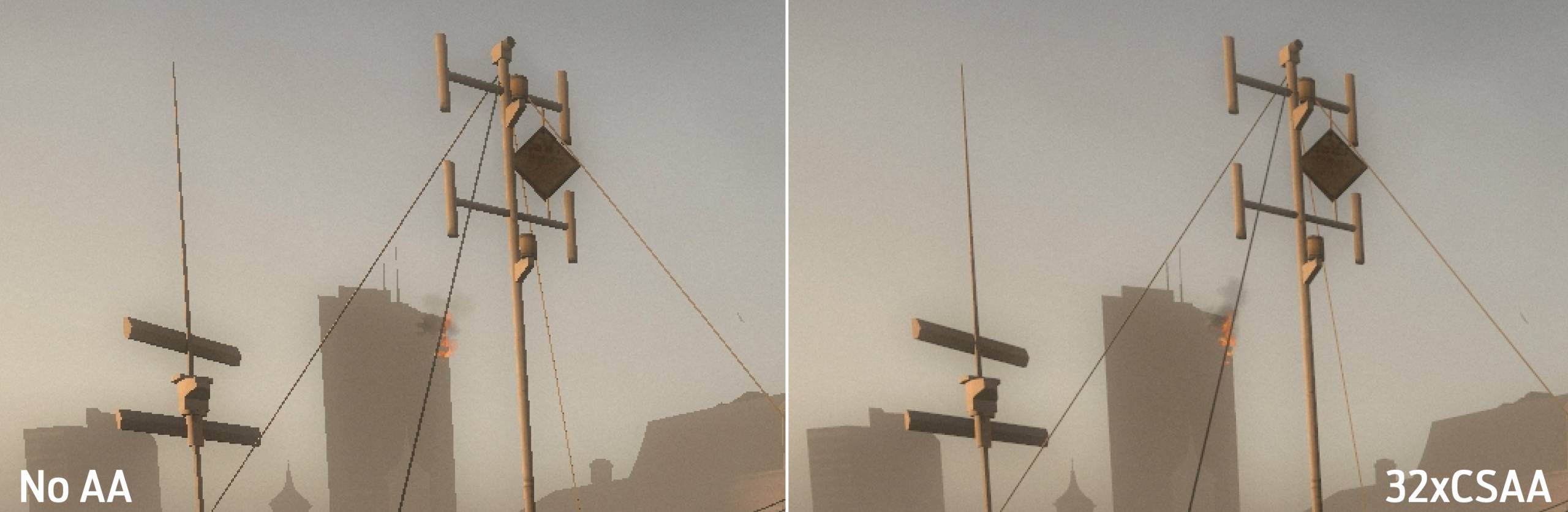
Performans
Batman: Arkham City’nin Benchmark’ını testte kullanıyoruz. Kullandığımız Anti-Aliasing metotları MSAA, FXAA ve TXAA şeklinde. Tahmin edileceği üzere en iyi FPS oranını FXAA ile elde ediyoruz. Anti-Aliasign olmadan elde ettiğimiz FPS değerleriyle kıyaslarsak, MSAA ve TXAA FPS değerlerini oldukça düşürmüş.
Batman: Arkham City AA Testi (2x Nvidia GTX Titan SLI)
| Ort. FPS | Maks. FPS | Min. FPS | |
| AA Yok | 161 | 224 | 57 |
| MSAA 8x | 84 | 166 | 44 |
| FXAA (Yüksek) | 154 | 204 | 60 |
| TXAA (Yüksek) | 98 | 118 | 67 |
Hangi AA Çeşidini Kullanmalısınız ?

Bu sorunun cevabı GPU’nuza ve tercihlerinize göre değişiklik gösterebilir. Fakat en az cezbeden AA filtresinden en çok cezbeden AA filtresine doğru bir sıralama yapmak gerekirse şu şekilde sıralayabiliriz.
- FXAA
- MLAA
- MSAA
- CFAA
- CSAA
- TXAA
AMD ve Nvidia’nın kendi özel teknolojilerini listenin dışında tuttuğumuzu belirtelim. Mevcut çoğu oyunda genelde FXAA, MLAA ve daha iyi bir görsel deneyim ayarları sunan MSAA’yı buluyoruz. Bu üç seçenekten her birini deneyip, tercih ettiğinizi kullanmanız en mantıklısı. Fakat FPS sorunu yaşarsanız, FXAA kullanmanız kaçınılmaz olacak.
Anti-Aliasing Ayarlarını Devre Dışı Bırakma
Teorik olarak oyun içi Anti-Aliasing ayarlarının pek işe yaradığı söylenemez. GPU’nuzun kontrol paneline girip, uygulamaların kendi ayarlarını yok saymanız gerekiyor. Maalesef bu da geçerli bir çözüm değil. Zira çok az sayıda oyun yok saymayı kabul ediyor. Denediğimiz oyunlardan Shadow of Mordor ve Defense Grid 2 gibi yeni çıkmış oyunlar yok saymayı reddederken, sadece güncelliğini yitirmiş Left 4 Dead 2 ve Half Life2: Lost Coast gibi oyunlar yok saymayı onaylıyor. Bu durumda oyundaki tüm AA ayarlarını kapatıp, GPU kontrol panelinden de uygulama ayarlarını yok sayıp, kontrol panelinde bulunan AA ayarlarını aktif hale getirerek şansınızı denemekten başka seçenek kalmıyor.
AMD’nin kontrol panelinden aktif hale getirilen MLAA filtresinin sıklıkla işe yaradığını söylemeliyiz. Bu teknolojinin Render kısmını atlayarak doğrudan kareyle ilgilendiğini, sert köşelerle birlikte kaplamaların da icabına baktığını söylemiştik. Aşağıdaki resimde de göreceğiniz üzere, sert köşeleri pürüzsüz bir biçimde nasıl yumuşatabildiğini Fraps’ın FPS değerini gösteren bölmesinden ve BioShock Infinite’in menü kısmındaki yazılarından anlayabilirsiniz.
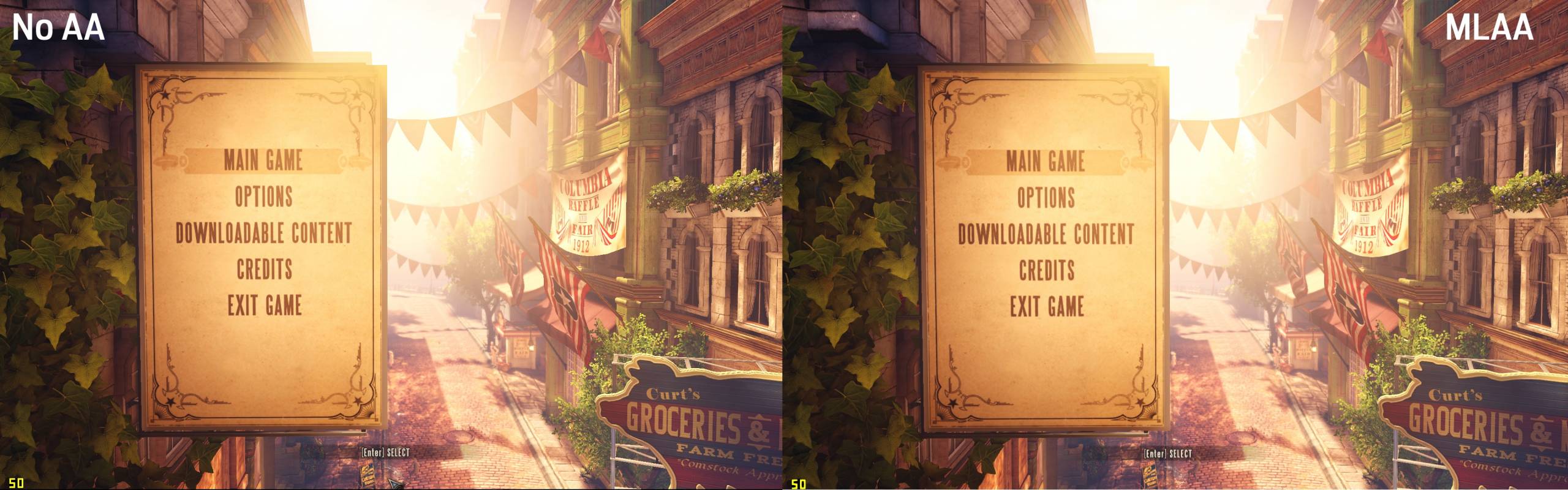
Kaynak: PCGamer








